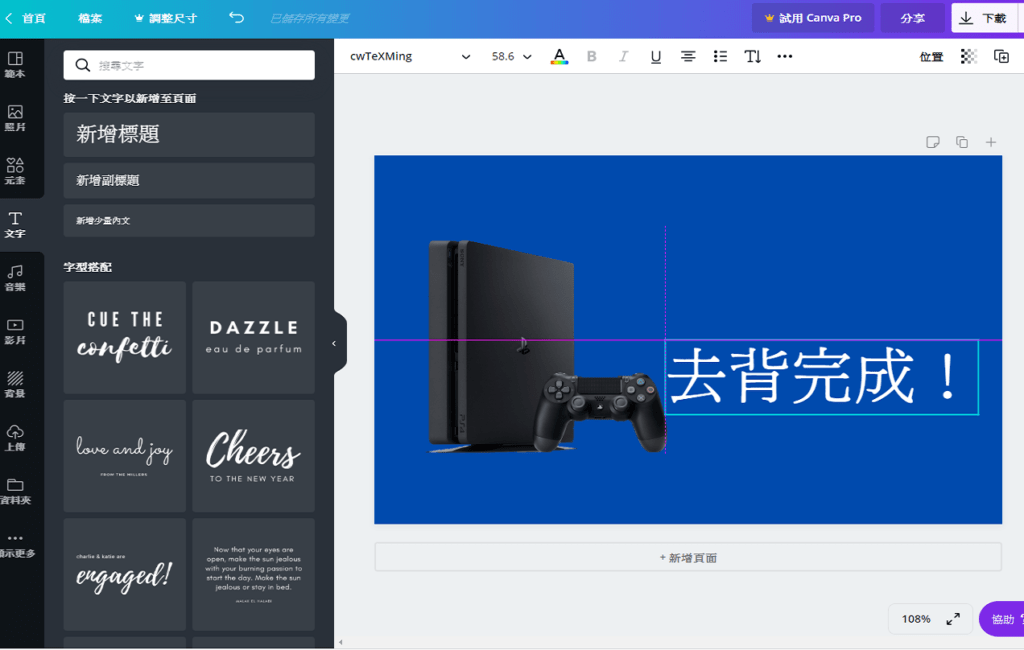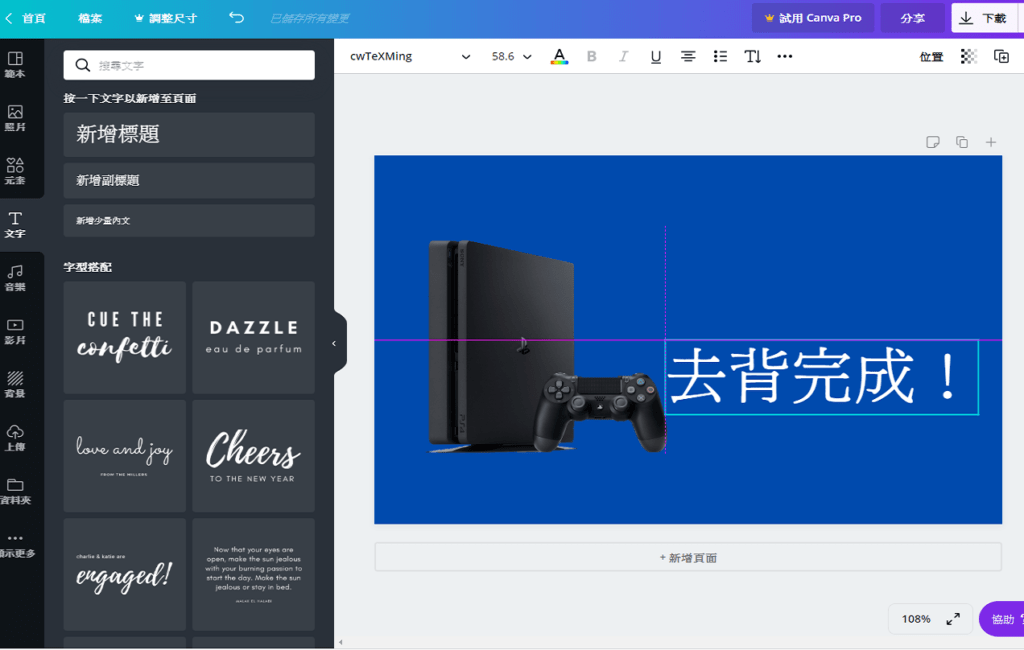身為行銷打工仔,總是碰到圖片去背的難題,不會美編軟體如photoshop、Indesign該怎麼辦呢? 其實用家喻戶曉的office軟體word就可以一鍵解決了…去背後再用Canva免費線上美編平台,就能快速製造出美美的行銷/宣傳圖啦!
重點整理
點選貼在word的圖片,點擊 格式 > 移除背景
首先把圖片插入 or 複製後貼在word,這張圖其實自動去背只留下ps4主機有點難,因為色調相近(暗色系為主調),這次就來試試看word有多厲害、多方便!
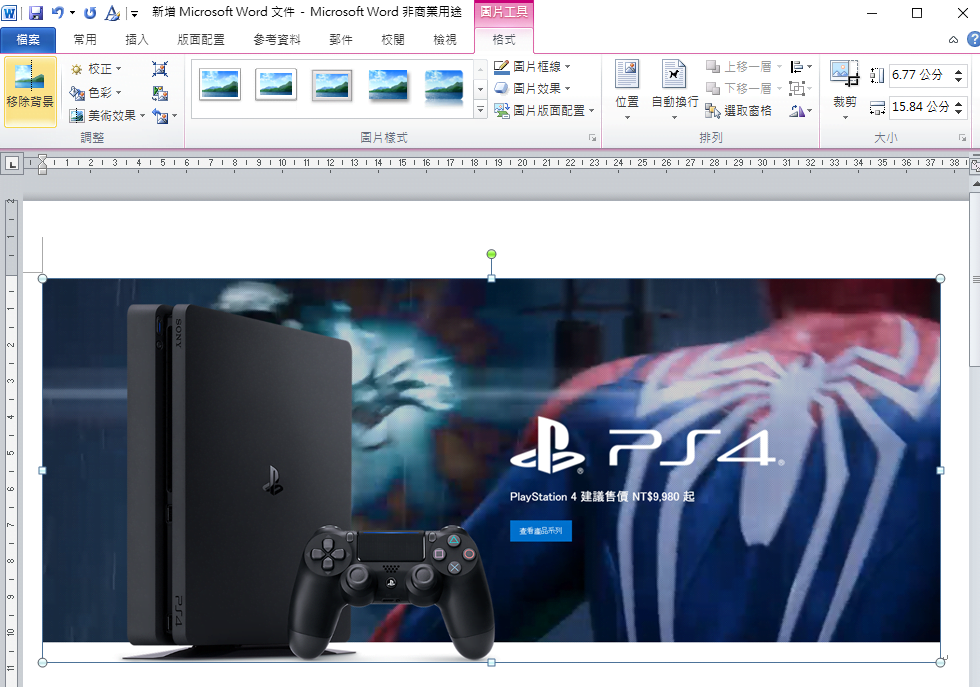
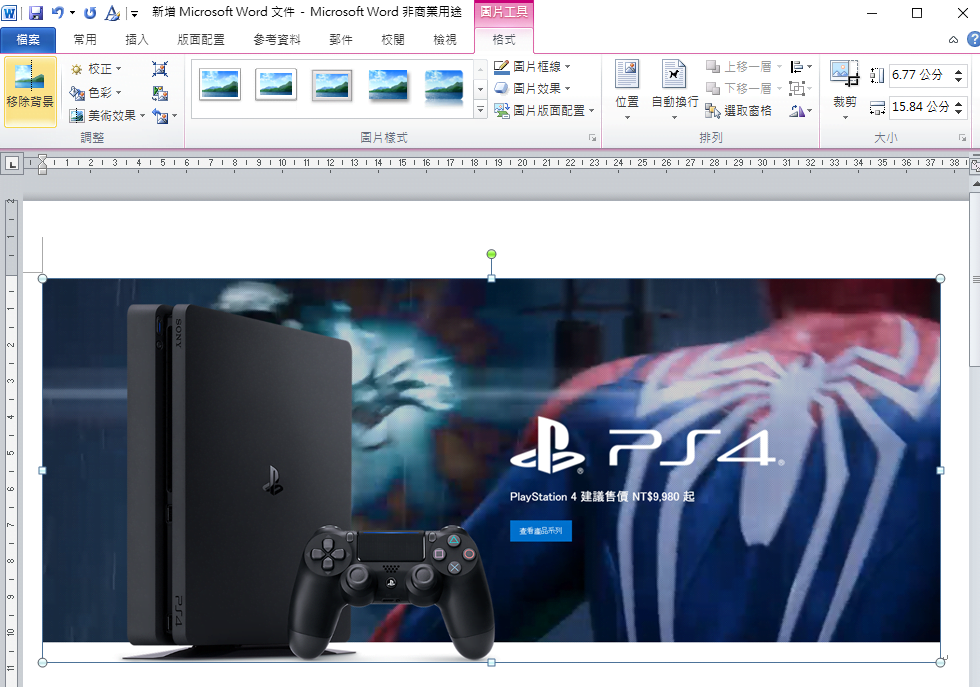
一鍵讓word自動化去背
點移除背景後,word會自動判斷要保留的物件如下,紫色是要被移除的區域,接著再把框框拉到想要保留的區域就完成 80%的去背工程了,如果word不幸保留到錯的物件,再把框框拉到自己要保留的物件即可。
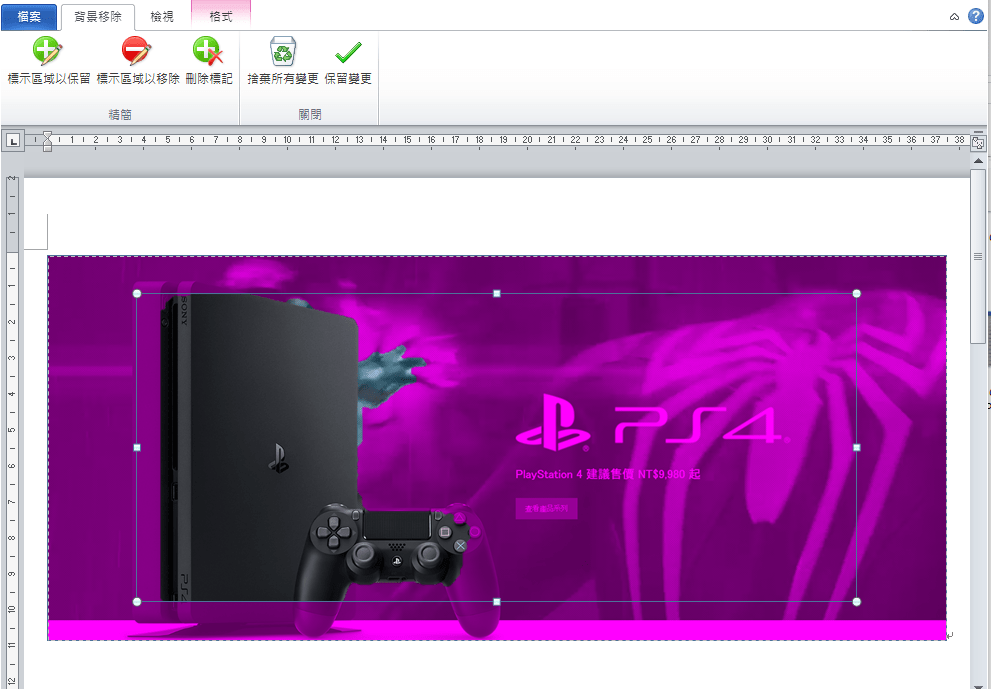
局部微調整,完成後點擊 保留變更
從上圖可以看到,有些地方要去除或保留,點選標示區域以保留/刪除,用拉線條方式讓word自動進行微處理(如下圖綠色圈圈處),這裡就是告訴word說,這塊要去除or保留,操作完畢點保留變更,這個圖片就完成去背了。
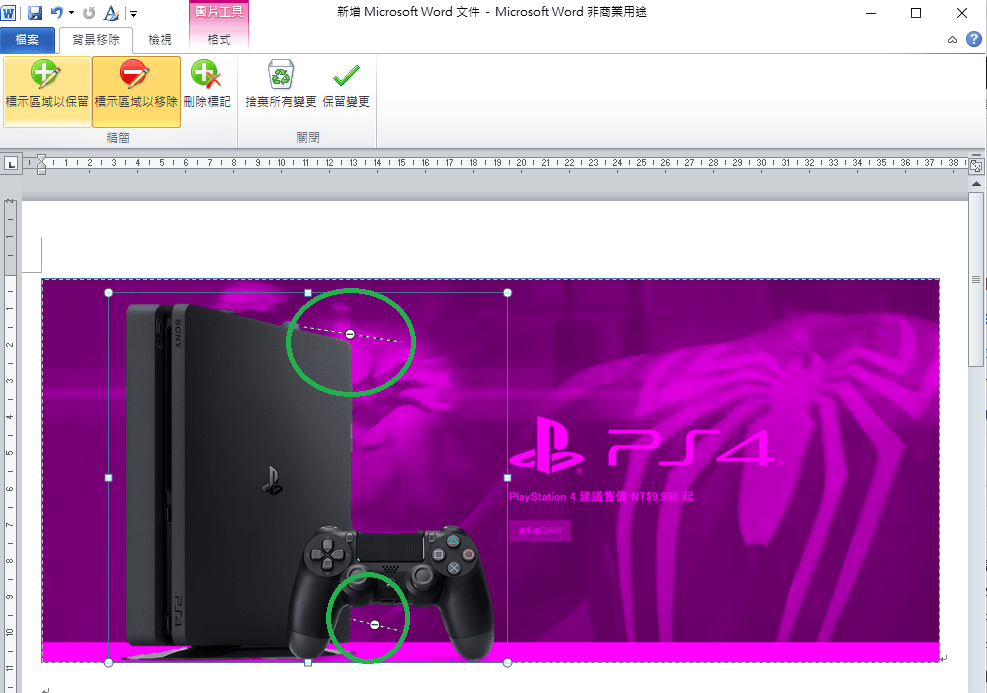
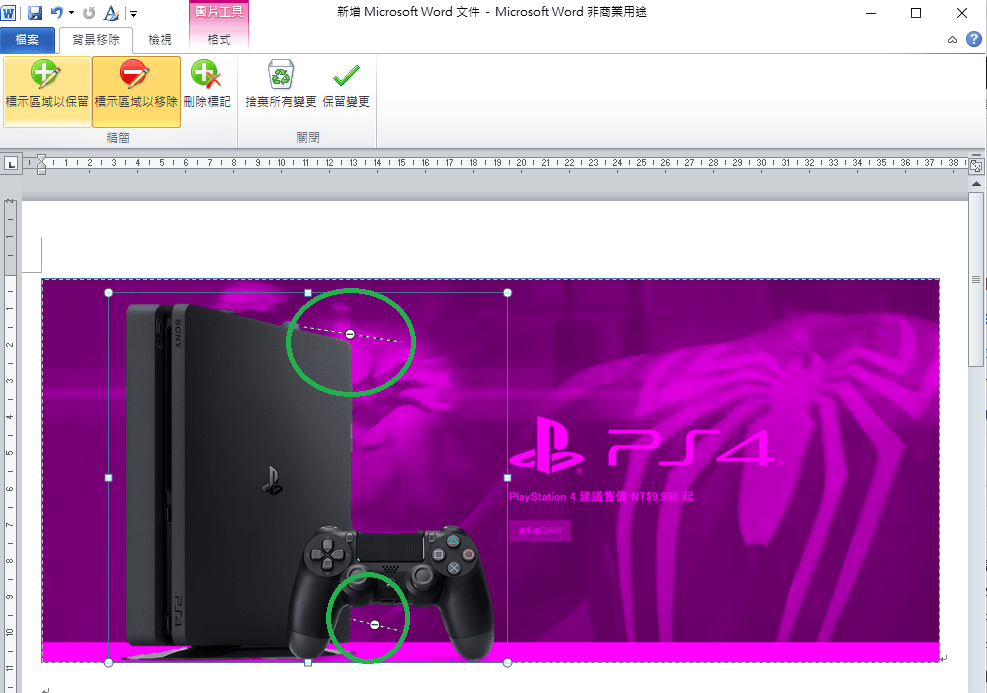
另存圖片,存成有透明背景的png圖片格式
對圖片點右鍵 > 另存圖片,存檔類型記得選可攜式網路圖形(其實就是png檔)就大功告成,可以進行後續的操作囉!
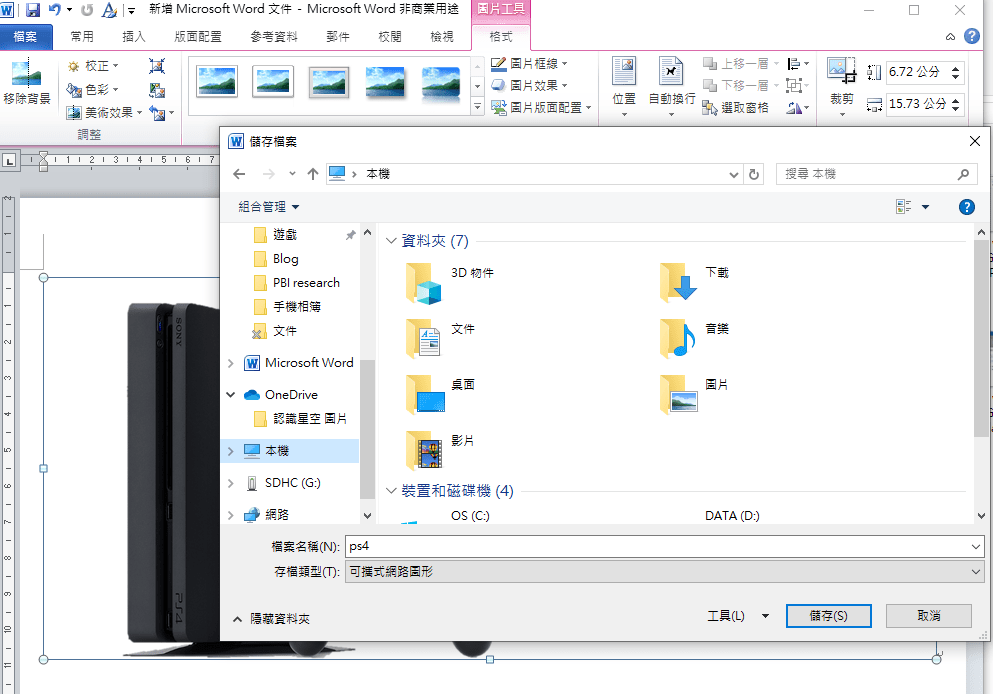
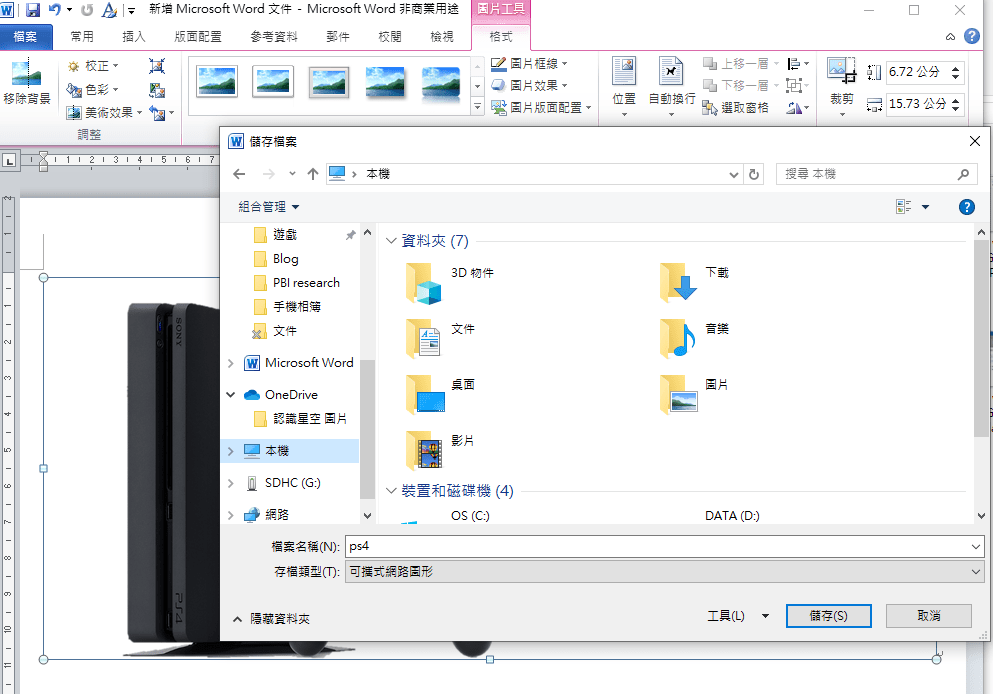
圖片去背完成!
如果需要後續操作,我會選擇Canva線上免費美編平台幫我完成,有許多方便現成素材等等…有空再來介紹吧!看下圖美美的ps4主機照,真的非常方便迅速,word太神啦!